Google 이미지 검색에서 이미지를 다운로드하는 더 나은 방법
잡집 / / February 12, 2022
당신은 항상 수행 할 수 있습니다 역 이미지 검색 Google 이미지 검색에 이미지를 업로드하지만 그 반대는 간단하지 않습니다. 즉, 검색 결과 페이지에서 이미지를 직접 다운로드할 수 없습니다. 왜 당신이 물을 수 있습니다 그들을 다운로드해야합니까? 글쎄, 프로젝트, 기사 및 기타 콘텐츠 기반 작업에서 사용하기 위해. Google 이미지 검색은 관련 이미지를 찾는 좋은 방법입니다.
메모: 검색 결과에서 이미지를 선택하여 원하는 방식으로 사용하는 것만으로도 저작권 침해가 발생할 수 있음을 이해하는 것이 중요합니다. 우리는 당신이 우리의 크리에이티브 커먼즈 라이선스에 대한 기사 먼저 Google 이미지 검색에서 이미지를 다운로드하고 그에 따라 이미지에 대한 라이선스를 확인하려는 경우.
오늘 우리는 Google Image Ripper라는 타사 도구를 공유할 것입니다(이름에 속지 마십시오.. 그것은 ~ 아니다 Google 제품). 이 서비스는 Google 이미지 검색을 탐색하는 더 나은 방법을 제공하며 전체 크기 이미지 미리보기 및 다운로드 이미지를 호스팅하는 사이트로 이동하지 않고도

웹사이트에는 다음과 같은 몇 가지 필터링 옵션이 있습니다. 안전 모드, 이미지 크기 그리고 위치 URL. 옵션을 확인하고 싶을 수도 있습니다. 깨진 이미지를 표시하지 않습니다. 게다가 Google과 이 도구의 결과는 비슷하므로 고품질 이미지. 내 검색에서 먼저 Google에 대한 응답을 보고 다음으로 Image Ripper에 대한 응답을 확인하십시오. 추상적 인 이미지.


도구 사용
인터페이스는 최소한의 혼란으로 이해하기 매우 쉽습니다. 그래서, 나는 그것의 장점에 대해 이야기하고 당신을 위해 그것들을 나열 할 것입니다.
고급 1: 썸네일이 말해준다 실제 크기 이미지의 제공 다운로드 링크 상위 웹사이트를 방문할 수 있는 옵션을 엽니다.

고급 2: 그것은 당신이 선택할 수 있습니다 슬라이드쇼 보기 이미지 웹사이트를 방문하지 않고도 전체 크기 이미지를 미리 볼 수 있습니다. 많은 클릭과 노력을 절약할 수 있습니다. 이 모드에 들어가려면 썸네일을 클릭하고 커서 키를 사용하거나 이전/다음 슬라이드의 왼쪽/오른쪽 상단 모서리에 있는 버튼. 검색이 훨씬 간편해집니다.
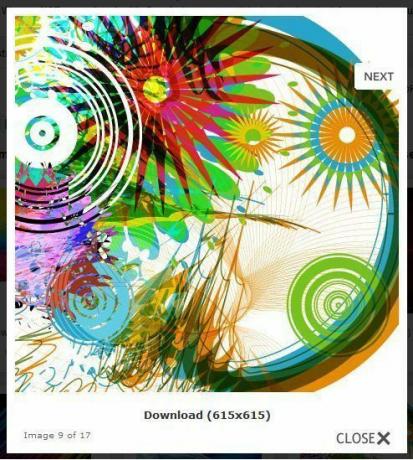
고급 3: 썸네일 모드나 슬라이드쇼 모드에 상관없이 각 이미지에는 다운로드 링크가 있습니다. 따라서 이미지를 다운로드하고 계속 탐색 검색 엔진과 홈 사이트 사이를 순환하는 대신 더 많은 것을 위해.
결론
단일 테마에서 여러 이미지를 검색하는 경우 Google Image Ripper를 사용해 보십시오. 인터페이스가 마음에 들었습니다. 의견 섹션에서 그것에 대해 어떻게 생각하는지 알려주십시오.
2022년 2월 2일 최종 업데이트
위의 기사에는 Guiding Tech를 지원하는 제휴사 링크가 포함될 수 있습니다. 그러나 편집 무결성에는 영향을 미치지 않습니다. 내용은 편향되지 않고 정통합니다.



